2018/04/25 追記
この記事は、2014年時点の ConoHa のサービス内容となります。
2018/04/24 リリースされた Windows Server 2016 については下記の記事をご確認ください。
ConoHa for Windows Server がリリースされたので、Windows Server 2016 の動作検証をしてみた
追記終わり
IDCFクラウドにWindows 10 Technical Previewをインストールしたという話を紹介しましたが、今回はConoHaでも動作検証してみたいと思います。
最初の会員登録や、推奨する使い方(Linux)については公式サイトや公式ブログで公開されている記事をご覧ください。
OSの決定
クラウド環境におけるWindowsライセンスの扱いについてですが、よくあるお問い合わせよりライセンスは持ち込めないことが明記されています。
なお、お客様にてWindowsをご用意いただきインストールする場合、技術的には動作いたしますが、
Windowsの提供元である Microsoft社のライセンス違反となってしまう場合がございますご利用は
お控えいただきますようお願い致します。
※一部体験版などライセンス違反とならない場合があります。
詳細につきましては、 Microsoft社へお問い合わせください。
Windowsは利用可能ですか?
ConoHaのWindowsプランではWindows Server 2008 R2、2012 R2が選べますのでそちらを使えば全く問題はありませんが、今回は動作検証ということでWindows 10 Technical Previewを導入したいと思います。
システム要件は以下の通りです。
- CPU: 1 GHz 以上
- メモリ: 1 GB (32 ビット) または 2 GB (64 ビット)
- ハード ディスクの空き容量: 16 GB
- グラフィックス カード: Microsoft DirectX 9 グラフィックス デバイス (WDDM ドライバー付き)
- Microsoft アカウントとインターネット アクセス
本来ならWindows Server Technical Previewを導入したいところですが、64bit版しかなく、メモリ容量が1GBである最安プランでは利用できないので、Windows 10の32bit版を使用しました。
今回は動作検証であり、有効期限が来年の4月までと制限されているため、このOSにおいて長期的な運用の予定はありません。
仮想マシンの作成
CPU 2コア、メモリ 1GB、ディスク 100GBのプランです。
ディスクの構成については、初期設定に従い基本ディスクは20GB、追加ディスクは80GBに設定しました。
ISOファイルのアップロード
以下の二つのISOファイルをダウンロードし、「ISOイメージのアップロード」の説明に従いFileZillaでアップロードします。
Virtio(準仮想化)を無効(完全仮想化)にすると、Virtioのドライバーはインストールしなくていいのですが、WindowsプランはVirtuoが有効から変更できないということでVirtioはONに設定します。
参考:VPSの準仮想化(Virtio)とはなんですか?
前回の記事である「ConoHaにFileZillaで接続できない問題の解決法」で紹介しましたが、ppkファイルを日本語を含むフォルダに保存してしまったため、ここで何日間か足止めしてしまいました。
インストール
マウスも利用できるため、インストール作業自体はスムーズにできますが、Virtioのドライバがないため、インストールするディスクが選択できません。
![[H26.11.05]Installing Windows 10 TP on ConoHa](https://blog.oyasu.info/wp-content/uploads/H26.11.05Installing-Windows-10-TP-on-ConoHa-300x243.png)
D:\WIN8\X86フォルダを選択し、「Red Hat VirtIO SCSI controller」を選択することでドライが場インストールされ、ディスクが表示されるようになりました。ここでWindows 10のISOファイルに戻し、インストールを続行します。
また、ネットワークのドライバも読み込まれないため、Microsoft アカウントではなく、ローカルアカウントの作成となります。
デスクトップ画面
デスクトップ画面が表示された後、デバイスマネージャより認識されていないドライバのインストールを行いました。
Unknown Deviceが一つ残っていますが、結局よく分からないのでインストールしていません。
ビルドの更新も行いました。現時点でISOファイルの9841から9860にバージョンアップできます。
![[H26.11.05]Windows 10 TP on ConoHa](https://blog.oyasu.info/wp-content/uploads/H26.11.05Windows-10-TP-on-ConoHa-300x245.png)
(このは通信室よりダウンロードした壁紙を表示しています)
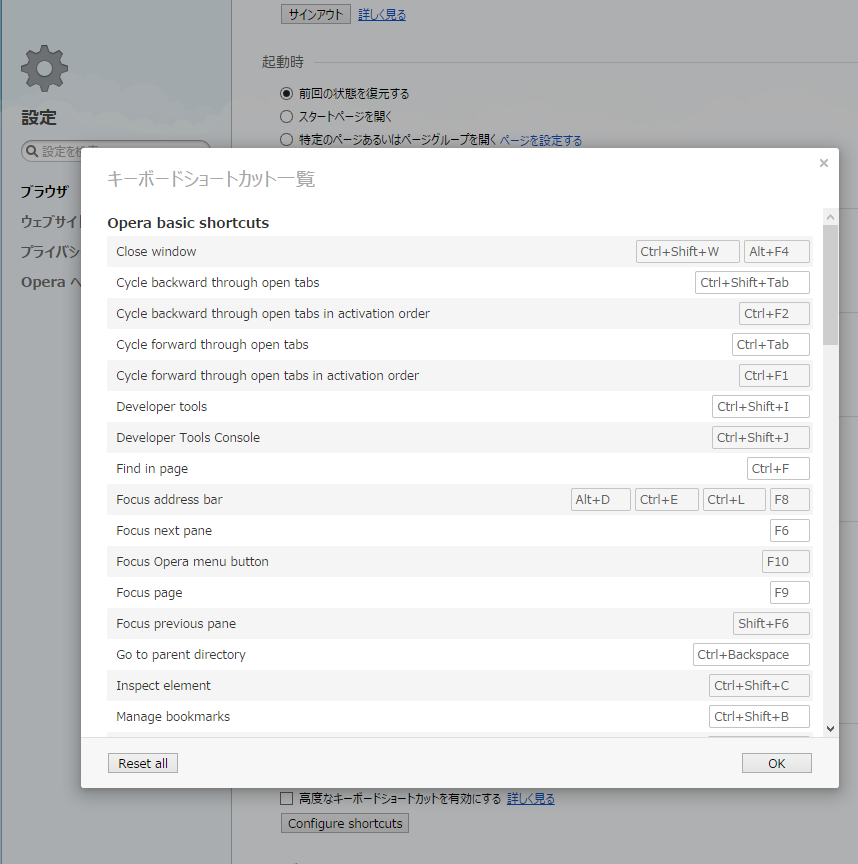
![[H27.02.27] Opera developer 29.0.1785.0 flags Custom keybort shortcuts](https://blog.oyasu.info/wp-content/uploads/H27.02.27-Opera-developer-29.0.1785.0-flags-Custom-keybort-shortcuts.png)

![[H27.01.28] Vivaldi インストール 1](https://blog.oyasu.info/wp-content/uploads/7ff91152f03d9b4c3bd0247edacc4d37-300x276.png)
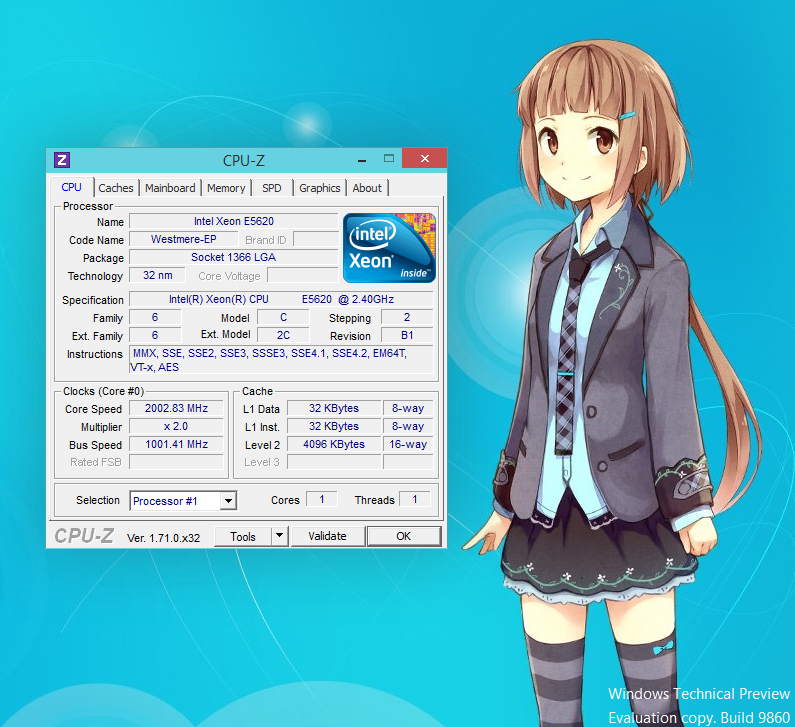
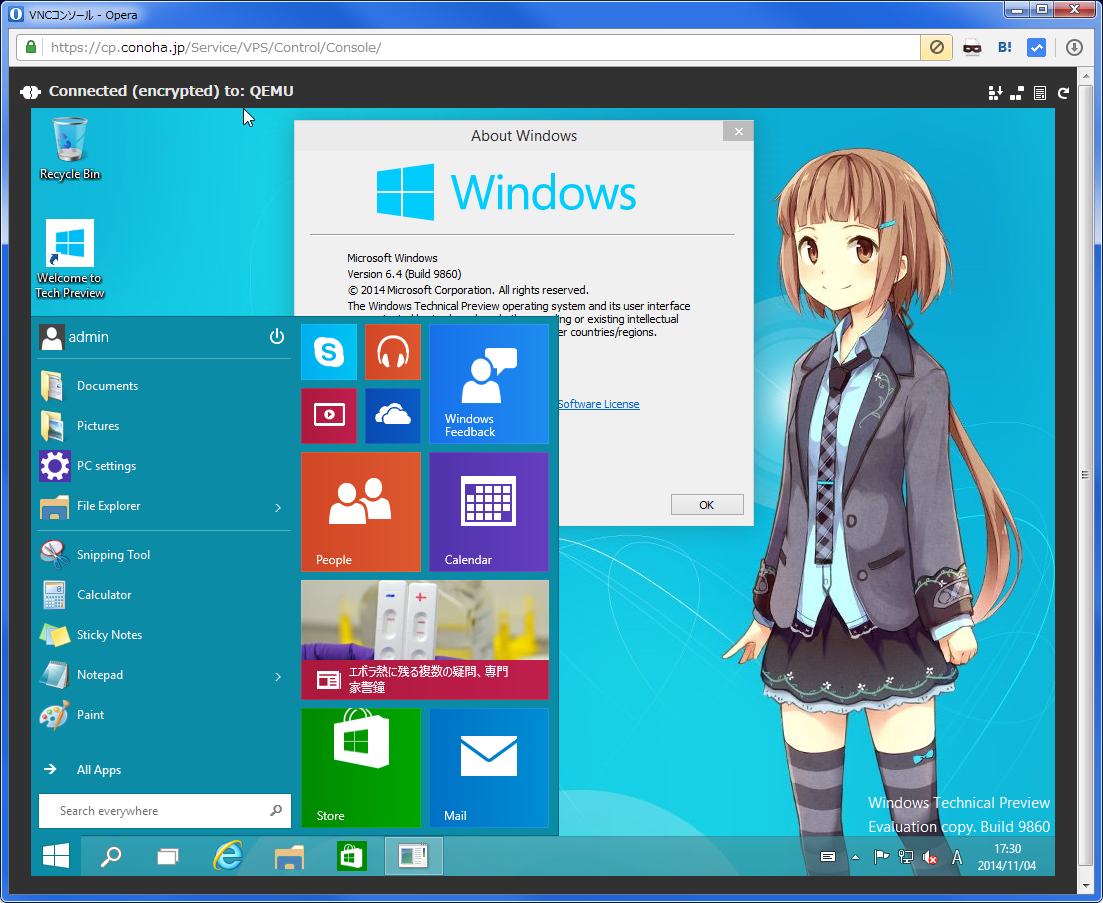
![[H26.11.05]Installing Windows 10 TP on ConoHa](https://blog.oyasu.info/wp-content/uploads/H26.11.05Installing-Windows-10-TP-on-ConoHa-300x243.png)
![[H26.11.05]Windows 10 TP on ConoHa](https://blog.oyasu.info/wp-content/uploads/H26.11.05Windows-10-TP-on-ConoHa-300x245.png)
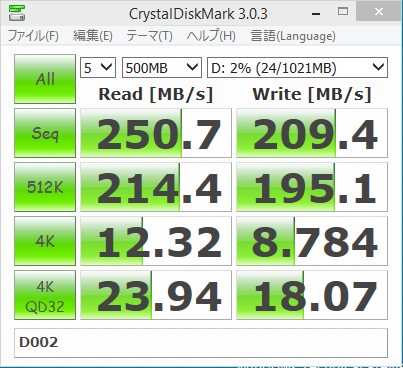
![[H26.10.25]CPU-Z on IDCF](https://blog.oyasu.info/wp-content/uploads/H26.10.25CPU-Z-on-IDCF-300x300.png)